Si të aplikoni transparencën në SVG

Mësoni se si të aplikoni transparencën në grafikat SVG në Illustrator. Eksploroni se si të nxirrni SVG me sfond transparent dhe të aplikoni efekte transparence.
Adobe Creative Suite 5 (Adobe CS5) Dreamweaver ka disa lehtësira për t'ju ndihmuar të krijoni, modifikoni dhe vendosni hiperlidhje të brendshme në faqet tuaja të internetit. Dreamweaver ofron një dialog të hiperlidhjes, inspektori i pronës ka një strukturë për krijimin e hiperlidhjeve dhe së fundi, mjeti Point to file është një mjet i shpejtë për krijimin e lidhjeve.
Lidhjet , ose hiperlidhjet , janë mjete ndihmëse lundrimi; shikuesit klikojnë lidhjet për të shkuar në faqe të tjera ueb, në një skedar të shkarkueshëm, në një adresë e-mail ose në një vend të caktuar në një faqe interneti (i njohur si ankorim ). Lidhjet e brendshme lidhin shikuesit me pjesë të tjera të faqes suaj të internetit. Lidhjet e brendshme, një pjesë thelbësore e çdo faqeje miqësore për përdoruesit, i ndihmojnë shikuesit të lundrojnë me lehtësi dhe shpejt në faqet e tjera në faqen tuaj të internetit.
Nëse keni nevojë të ndryshoni emrat e skedarëve pasi të jenë lidhur diku, bëjeni këtë vetëm brenda panelit Files në Dreamweaver. Përndryshe, përfundoni me lidhje të prishura.
Ju mund të krijoni një lidhje nga teksti ose një imazh (siç është një grafik butoni). Seksionet e mëposhtme përshkruajnë disa metoda që mund të përdorni për krijimin e lidhjeve.
Zgjidhni një tekst, sigurohuni që kategoria e përbashkët e panelit Fut të jetë përpara dhe klikoni butonin Hyperlink.
Kutia e dialogut Hyperlink shfaqet me tekstin tuaj të zgjedhur tashmë të futur në fushën Tekst ose zgjidhni Fut→Hyperlink.
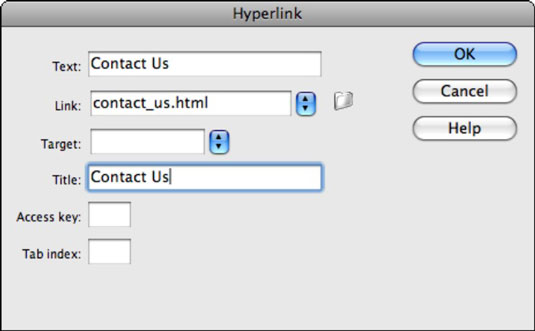
Mund të futni ose një URL (ose vendndodhjen e një skedari) ose të klikoni ikonën Shfleto dosjen në të djathtë të listës rënëse Lidhja dhe të shfletoni skedarin me të cilin dëshironi të lidheni.
Këtu mund të futni gjithashtu një lidhje të jashtme.
3a.Nëse dëshironi që faqja të shfaqet në të njëjtën dritare Dokumenti, duke zëvendësuar në thelb faqen ekzistuese, lini bosh listën rënëse Target ose zgjidhni _self.
3b. Nëse dëshironi të detyroni lidhjen të krijojë dritaren e vet të Dokumentit, zgjidhni _blank.
Klikoni OK për të krijuar lidhjen tuaj.
Zgjidhni në faqen tuaj elementin që dëshironi të lidhni.
Me tekstin ose imazhin tuaj të zgjedhur, klikoni butonin HTML në anën e majtë të inspektorit të pronës për të kaluar në pamjen HTML dhe më pas shkruani vendndodhjen e lidhjes në kutinë e tekstit Link.
Për të gjetur skedarin e destinacionit, klikoni ikonën e dosjes (Shfleto) në të djathtë të butonit Point to File.
Hapet kutia e dialogut Zgjidh skedarin.
Navigoni te dosja që përmban skedarin me të cilin dëshironi të lidheni, zgjidhni atë dhe klikoni OK (Windows) ose Zgjidhni (Mac).
Zgjidhni tekstin që dëshironi të përdorni si lidhje në faqen tuaj.
Në inspektorin e pronës, gjeni ikonën Point to File pranë fushës Link; klikoni dhe tërhiqeni ikonën dhe tërhiqeni drejt panelit Files - një shigjetë ndjek lëvizjen tuaj.
Zhvendosni treguesin e shigjetës mbi skedarin në panelin Files me të cilin dëshironi të lidheni dhe lëshoni butonin e miut.
Voilá! Lidhja është bërë, emri i skedarit shfaqet në kutinë e tekstit të Hyperlink dhe zgjedhja tani është e lidhur me skedarin tuaj të zgjedhur.
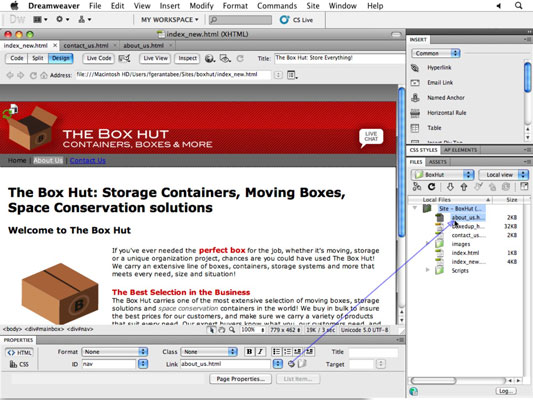
Mësoni se si të aplikoni transparencën në grafikat SVG në Illustrator. Eksploroni se si të nxirrni SVG me sfond transparent dhe të aplikoni efekte transparence.
Pasi të keni importuar imazhet tuaja në Adobe XD, nuk keni shumë kontroll të redaktimit, por mund t'i ndryshoni madhësinë dhe t'i rrotulloni imazhet ashtu si do të bëni çdo formë tjetër. Ju gjithashtu mund të rrumbullakosni me lehtësi qoshet e një imazhi të importuar duke përdorur miniaplikacionet e qosheve. Maskimi i imazheve tuaja Duke përcaktuar një formë të mbyllur […]
Kur keni tekst në projektin tuaj Adobe XD, mund të filloni të ndryshoni vetitë e tekstit. Këto veçori përfshijnë familjen e shkronjave, madhësinë e shkronjave, peshën e shkronjave, shtrirjen, ndarjen e karaktereve (përcaktimi dhe gjurmimi), Hapësira e rreshtave (udhëheqëse), mbushja, kufiri (goditja), hija (hija me rënie) dhe turbullimi i sfondit. Pra, le të shqyrtojmë se si zbatohen ato prona. Rreth lexueshmërisë dhe fontit […]
Ashtu si në Adobe Illustrator, tabelat artistike të Photoshop ofrojnë aftësinë për të ndërtuar faqe ose ekrane të veçanta brenda një dokumenti. Kjo mund të jetë veçanërisht e dobishme nëse po ndërtoni ekrane për një aplikacion celular ose broshurë të vogël. Ju mund të mendoni për një tabelë artistike si një lloj të veçantë grupi shtresash të krijuar duke përdorur panelin Layers. Është […]
Shumë nga mjetet që gjeni në panelin e InDesign Tools përdoren për të vizatuar linja dhe forma në një faqe, kështu që ju keni disa mënyra të ndryshme për të krijuar vizatime interesante për botimet tuaja. Mund të krijoni çdo gjë, nga format bazë deri te vizatimet e ndërlikuara brenda InDesign, në vend që të përdorni një program vizatimi të tillë […]
Mbështjellja e tekstit në Adobe Illustrator CC nuk është e njëjtë me mbështjelljen e një dhurate - është më e lehtë! Një mbështjellje teksti detyron tekstin të mbështillet rreth një grafike, siç tregohet në këtë figurë. Kjo veçori mund të shtojë pak kreativitet në çdo pjesë. Grafika po e detyron tekstin të mbështillet rreth tij. Së pari, krijoni […]
Kur dizajnoni në Adobe Illustrator CC, shpesh ju nevojitet një formë që të jetë një madhësi e saktë (për shembull, 2 x 3 inç). Pasi të krijoni një formë, mënyra më e mirë për të ndryshuar madhësinë e saj në matje të sakta është të përdorni panelin Transform, të paraqitur në këtë figurë. Zgjidhni objektin dhe më pas zgjidhni Dritarja → Transformo në […]
Ju mund të përdorni InDesign për të krijuar dhe modifikuar grafikë të kodit QR. Kodet QR janë një formë barkodi që mund të ruajë informacione të tilla si fjalë, numra, URL ose forma të tjera të dhënash. Përdoruesi skanon kodin QR duke përdorur kamerën dhe softuerin e saj në një pajisje, siç është një smartphone, dhe softueri përdor […]
Mund të ketë një moment kur ju duhet një foto e re për t'u dukur e vjetër. Photoshop CS6 ju ka mbuluar. Fotografia bardh e zi është një fenomen më i ri nga sa mund të mendoni. Daguerreotipet dhe fotografitë e tjera të hershme shpesh kishin një ton kafe ose kaltërosh. Ju mund të krijoni kryeveprat tuaja me tone sepie. Fotografitë e tonifikuara mund të krijojnë […]
Duke përdorur veçorinë Live Paint në Adobe Creative Suite 5 (Adobe CS5) Illustrator, mund të krijoni imazhin që dëshironi dhe të plotësoni rajonet me ngjyra. Kova Live Paint zbulon automatikisht rajonet e përbëra nga shtigje të pavarura kryqëzuese dhe i mbush ato në përputhje me rrethanat. Bojë brenda një rajoni të caktuar mbetet e gjallë dhe rrjedh automatikisht nëse ka […]







